Létrehozása ebook könyvek
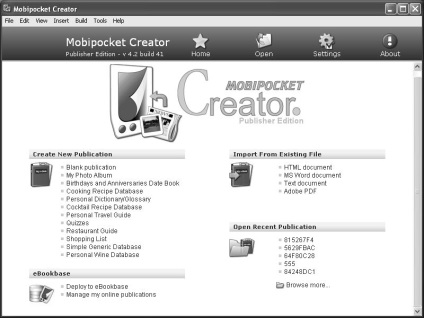
Ábra. 172. Az elején a teremtés egy e-book
Vannak 2 módon lehet létrehozni egy e-könyvet. Az első lehetőséget kínálja a könyv alapján több HTML fájlokat formátumban. Személy szerint nem tetszik ez a módszer, mert ez alapján csak a HTML. De mivel az eredeti fájlokat, akkor a különböző szöveges formátumban, különös tekintettel a formátum *. PDF. Ez a módszer létrehozásának e-könyv leírása a hivatkozás a program, azonban az angol, ami a legtöbb modern ember hazánkban a második anyanyelv. Ezért fogunk leírni létrehozását az e-könyvek a második módszer. A kezdőoldalon, keresse meg a panel Import meglévő fájl (Import fájl alapú). Például fogjuk használni a legelterjedtebb formátum *. PDF. Tehát a parancs futtatásához az Adobe PDF említett panel. Ezt követően, egy varázsló képernyőn, hogy hozzon létre egy e-könyv az 1. lépésben (ábra. 173). Field Válasszon egy fájlt (Select file) üresen: meg kell adnia a forrás fájl nevét és elérési utat. Ehhez kattintson a Tallózás gombra (Select) a jobb oldali ezen a területen, és válassza ki a forrás fájlt. Kattintson a Megnyitás gombra. Ezután a program visszatér az első lépés Wizard (ábra. 173). Az összes többi mező kitöltése alapértelmezés szerint. Például a Create közzététel mappa (létrehozása kiadvány egy mappában) felkérik a mappát, amelybe az összes fájl mentésre kerül a projekt. Alapértelmezett My Publications mappa jön létre a My Documents mappában. Aligha szükséges változtatni a nevét és helyét a projekt mappát. Mivel a honlapon, nem adja meg a projekt nevét, a varázsló létrehozza a nevét maga a projekt egy véletlen karakterek és számok. Megadása után az összes beállítás az 1. lépésben a varázsló, kattintson az Import gombra (Import). Az importálási folyamat végezzük viszonylag hosszú (attól függően, hogy a sebesség a számítógép).
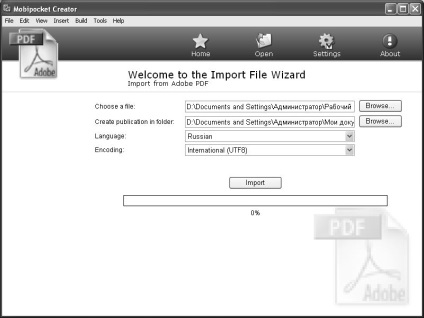
Ábra. 173. A választás a forrás fájl
A program ezután továbblép a második lépésre varázsló (ábra. 174). A forrás fájlformátum *. PDF hozták be a fájlt a formátum *. HTML. A neve az importált fájl, mint már említettük, létre véletlenszerűen. Ha a projekt magában foglalja az egyéb szöveges fájlokat, futtatni az Add File parancs (tétel) (Fájl hozzáadása (string)). A számos forrás fájlokat felsorolt után import. Azonban több fájl általában létre, ha az importáló formátum *. HTML.
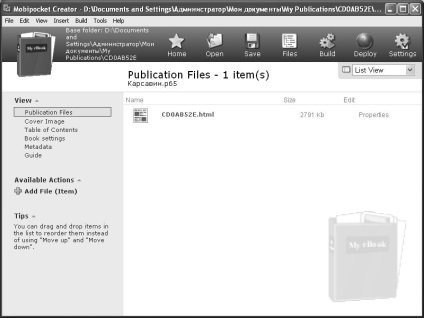
Ábra. 174. A forrás szöveges fájl jön létre
Azt viszont, hogy a létrehozását grafikát, hogy az e-book. A program megérti sok grafikus formátumok (*. JPG. *. PNG. *. GIF. *. BMP és származékaik). A grafikát is létre lehet hozni olyan grafikai program. Ahhoz, hogy kapcsolja be a projekt magában foglalja a következő parancsot Cover Image (borító kép). Ezután a varázsló Cover Image (borító kép). Kattintson az Add a borítókép gomb (Fotó hozzáadása a burkolat). Adja meg a képet, majd kattintson a Megnyitás gombra. A program ezután visszatér a lépéssel Cover Image (borító kép). Kattintson a Frissítés gombra (Refresh). Ezt követően, a program visszatér a lépést (ábra. 174). Cover nem növeli a fájlok számát a projektben. Az olvasási Mobipocket Reader 6.2 program forráskódját szövegfájlt is átalakíthatjuk a formátuma megegyezik a programban, de a felhasználó meg volt fosztva a tervezés során a könyv, például a fedél nem hozható létre ott.
Amennyiben a projekt magában foglalja az összes forrás fájlok, akkor össze az e-könyv. Ehhez kattintson a Build gombra (konfigurálható) (). Ezt követően, a Építőanyag közzétételi varázsló lépésről (tervezni a kiadvány) (ábra. 175).
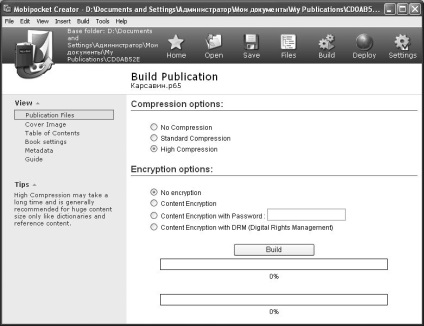
Ábra. 175. A teremtés egy e-book
Tömörítési lehetőségek kapcsoló (Compression Settings) határozza meg a kompresszió az e-book. Minél nagyobb a tömörítési arány, annál kisebb a méret a könyv. Az alapértelmezett beállítás Nagy tömörítés (High Compression), de a felhasználó kiválaszthatja beállítások Standard Compression (Normál tömörítés) vagy a No Compression (tömörítés nélkül). Néhány olvassa el a program nem nyitja ki a könyvet erős tömörítés. Minél nagyobb a tömörítési szint, annál több időt vesz igénybe, hogy állítsanak össze egy e-könyvet.
Titkosítási beállítás kapcsoló (opció titkosítás) határozza meg, hogy szükség van a titkosításhoz a könyv. Az alapértelmezett beállítás Nincs titkosítás (titkosítás nélkül). A felhasználó lehet titkosítani a könyvek tartalmát jelszó nélkül (Content Encryption), jelszó (Content Encryption Password). Végül, hogy titkosítja a tartalmát a könyv, akkor DRM algoritmus.
Összeállítása során figyelmen kívül hagyja egyes karakterek, mint például a kötőjelet.
Befejeződése után összeállításának oldal Építőanyag kész (befejezésekor a tervezési). A felhasználó kiválaszthatja a következő műveleteket:
